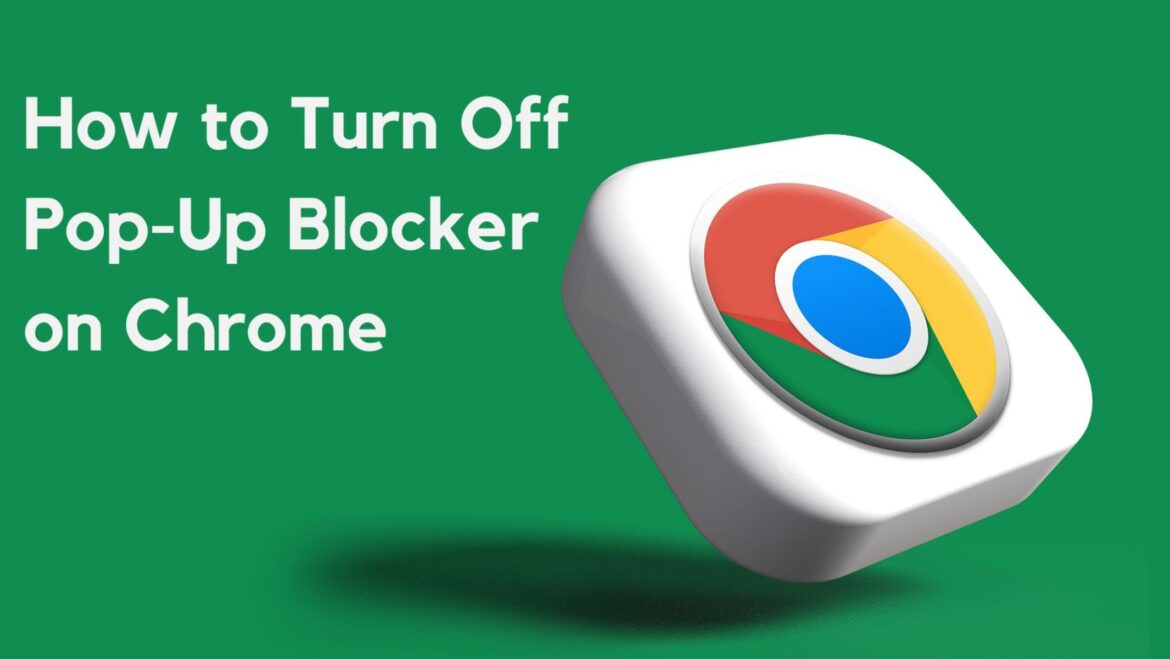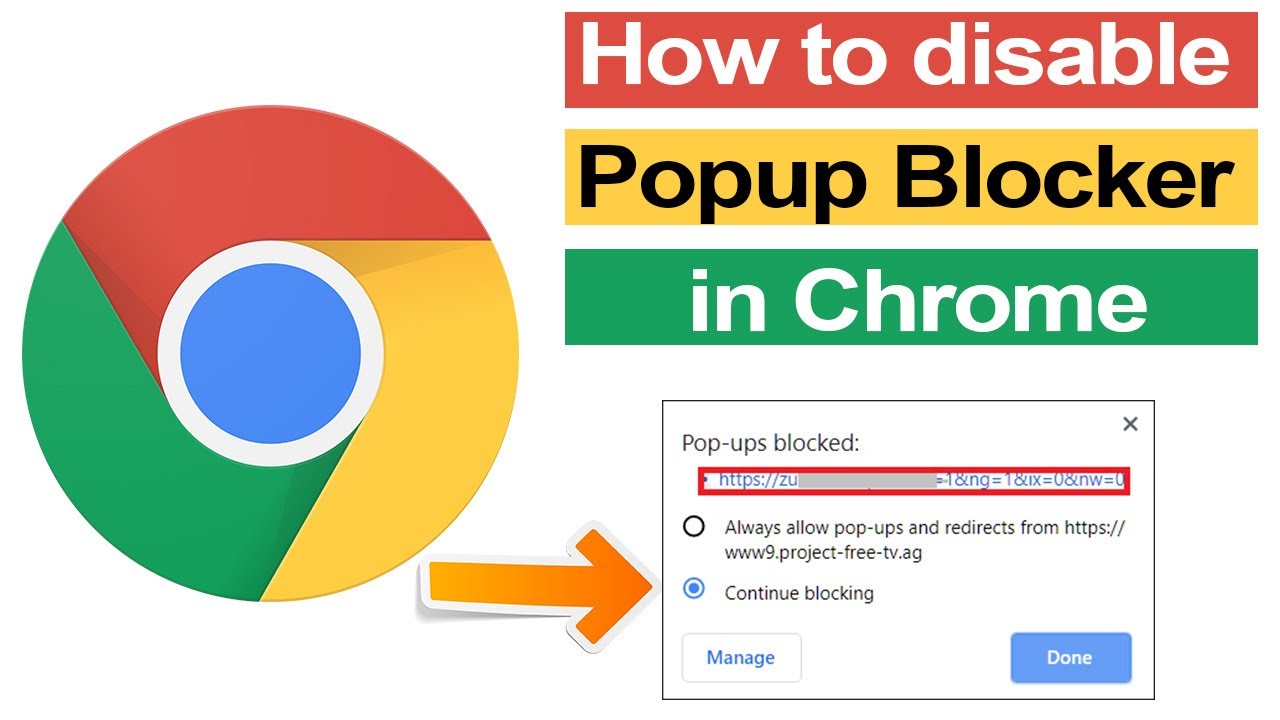97
Podobnie jak większość przeglądarek, Google Chrome również posiada blokadę wyskakujących okienek, która zapobiega wyświetlaniu irytujących wyskakujących okienek. Należy jednak odpowiednio ją skonfigurować.
Blokowanie wyskakujących okienek w przeglądarce Chrome: ustawianie domyślnych ustawień
Chociaż standardowa konfiguracja blokady wyskakujących okienek w przeglądarce Chrome jest wystarczająca dla większości użytkowników, może się zdarzyć, że trzeba będzie ją dostosować do niektórych stron internetowych. W tym celu można najpierw zmienić ustawienia domyślne przeglądarki Chrome.
- Kliknij w prawym górnym rogu na ikonę menu (trzy kropki) i wybierz Ustawienia.
- Po lewej stronie wybierz teraz opcję Prywatność i bezpieczeństwo. Na nowej stronie kliknij opcję Ustawienia witryn internetowych.
- Przewiń w dół, aż zobaczysz pozycję Wyskakujące okienka i przekierowania. Kliknij na niego.
- Wskazówka: Możesz również po prostu wpisać adres chrome://settings/content/popups .
- Tutaj możesz teraz wybrać ustawienia domyślne dla Chrome . Zaznacz żądaną opcję, czyli albo Witryny mogą wysyłać wyskakujące okienka i stosować przekierowania, albo Witryny nie mogą wysyłać wyskakujących okienek ani stosować przekierowań.
- W sekcji Ustawienia niestandardowe można również określić reguły dla określonych stron internetowych. Reguły te zastępują ustawienia domyślne. W tym celu należy kliknąć odpowiedni przycisk Dodaj i wprowadzić adres URL.
- Obowiązuje następująca zasada: wyskakujące okienka to nowe okna przeglądarki lub karty, które otwierają się po interakcji na stronie internetowej lub automatycznie.
- Przekierowania przekierowują użytkownika do innej strony internetowej po kliknięciu linku lub przycisku. Wówczas aktualnie otwarta strona zostaje zastąpiona.
Znajdź i skonfiguruj blokadę wyskakujących okienek w przeglądarce Chrome
Alternatywnie można dostosować ustawienia wyskakujących okienek w przeglądarce Google Chrome dla każdej strony bezpośrednio w pasku adresu.
- Otwórz wybraną stronę w przeglądarce Google Chrome.
- Kliknij małą ikonę po lewej stronie adresu URL, przedstawiającą dwa suwaki.
- Wybierz teraz opcję Ustawienia witryny.
- Na nowej stronie znajdziesz przegląd wszystkich dostępnych uprawnień dla tej strony. Obejmują one również wyskakujące okienka i przekierowania.
- Bez specjalnej konfiguracji dla bieżącej strony Google Chrome stosuje najpierw regułę domyślną. Można je zmienić, wybierając z listy rozwijanej opcję Zezwól lub Blokuj. Trzecia opcja powoduje powrót do ustawień domyślnych.